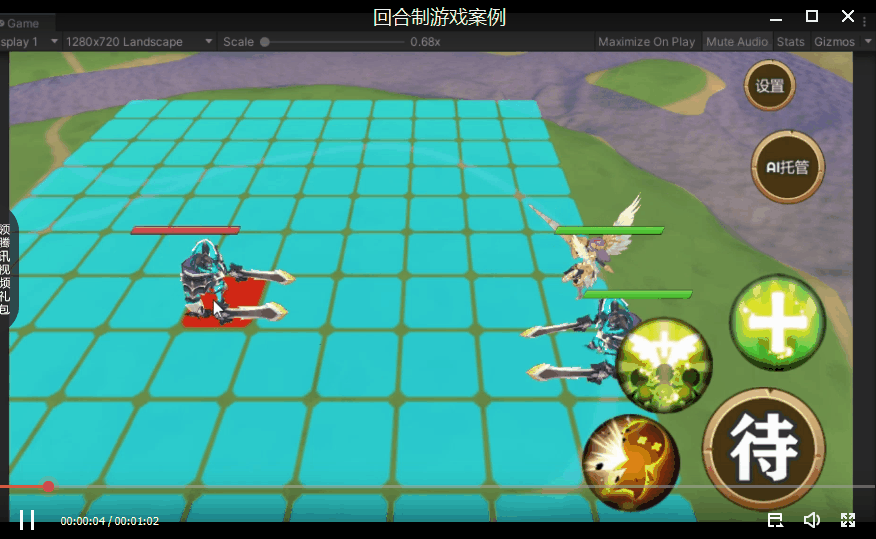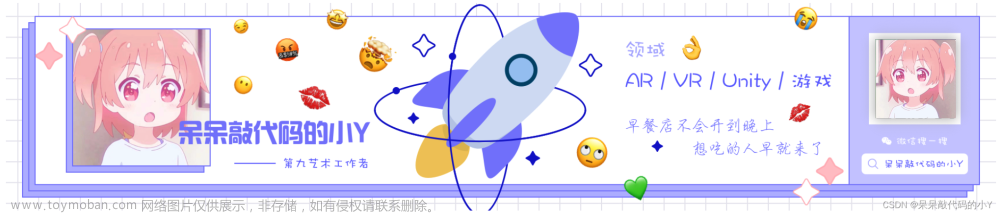前言
大家好!本期教程教大家在unity中制作二次元人物模型和动画
0.环境准备
1.下载VRoid Studio
1.搜索VRoid Studio下载即可,或者前往官网VRoid官网
VRoid Studio是由pixiv开发的一款3D人物建模软件,VRoid的主要特征就是通过类似绘画的方式进行人物的建模,使人们更为轻松地创造自己的虚拟人物。
2.插件下载推荐某站夜宵97大佬的VRoid插件VRoid汉化插件
2.Umotion Pro下载
1.前往Unity资源商店下载,链接:UMotion Pro - Animation Editor
2.可以下载免费版 Umotion 链接:UMotion Community - Animation Editor
3.免费的UMotion可以制作动画,但不支持编辑已有动画的Fbx文件,Umotion Pro插件可以在unity中编辑模型人物和泛型动画,支持导出动画片段
3.Mixamo网站
网站含有2500多的高品质人物模型动画,链接:Mixamo
Mixmo导入Unity教程,推荐某站IGBeginner0116大佬的教程Mixamo导入Unity
4.blender vrm和cats插件下载
下载VRM_Addon_for_Blender插件,链接:blender vrm导入插件
链接: cats插件
(安装blender插件,自行搜索)
5.unity UniVRM插件下载(github)
让unity识别glb和vrm文件,下载UniVRM插件,链接:UnVim
1.正片
1.1将VRoid模型导入unity,让其正常显示
1.打开VRoid,选择官方实例

2.直接导出模型

3.减少材质
方便导入unity时,重新选择材质,点击减少材质,要等待一段时间
4.打开blender导入刚才的vrm模型
1.下载VRM_Addon_for_Blender插件,链接:blender vrm导入插件
链接: cats插件
5.导出fbx文件

6.将fbx模型导入unity,模型变成白模
这是因为blender导出的fbx,材质系统和unity的fbx材质系统不兼容
怎么解决材质丢失问题?复制在VRoid中导出的vrm模型,重命名xxx.glb
为什么不直接将VRoid导出的vrm文件,导入unity,vrm文件虽然可以用插件UniVRM完美的生成prefab等一系列文件,但是在使用umotion插件时,umotion要使用unity生成的Avatar,UniVRM生成的Avatar无法拖入umotion。

7.让unity识别glb文件
下载UniVRM插件,链接:UnVim
导入unity
这个时候导入glb文件到unity,就显示正常了,再提前材质,即将原本glb文件中的材质单独提取出来
将glb提取出来的材质赋给fbx
这个时候,模型就显示正常了
2. 制作动画
1导入umotion,开启编辑窗口
不会umotion的使用,参考这个大佬视频
推荐umotion教程,某站链接:枫2
界面布局
2.更改导入fbx的动画类型
点击应用完成,unity会生成Avatar
3.为节点添加Animatior组件

2.在umotion新建工程文件

3.将节点拖入Pose Editor
4.这样就可以制作二次元动画了
不会umotion的使用参考这个大佬视频
推荐umotion教程,某站链接:枫2
5.将mixamo动画到unity
修改模型动画类型
将动画拖入动画器窗口中
设置动画循环播放
这样动画就可以正常播放了文章来源:https://www.toymoban.com/news/detail-498613.html
3.总结
1.Umotion下载
1.1前往Unity资源商店下载,Umotion Pro链接:UMotion Pro - Animation Editor
1.2可以下载免费版,Umotion 链接:UMotion Community - Animation Editor
2.下载VRM_Addon_for_Blender插件,链接:blender vrm导入插件
链接: cats插件
3.让unity识别glb文件,下载UniVRM插件,链接:UnVim
4.大家有疑问可以在评论区留言文章来源地址https://www.toymoban.com/news/detail-498613.html
到了这里,关于【unity游戏开发教程】Unity+Umotion Pro+VRoid+Blender制作人物模型和动画,在unity中简单制作二次元人物动画的文章就介绍完了。如果您还想了解更多内容,请在右上角搜索TOY模板网以前的文章或继续浏览下面的相关文章,希望大家以后多多支持TOY模板网!